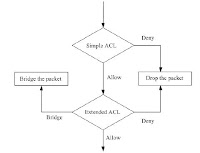(이 상황은 Fedora Core 10 버젼 설치 후 발생한 문제 임)
root 사용자로 GUI 화면에서 로그인을 시도하면 "Unable Authenticate users"라는 메세지가 뜨면서 로그인이 되지 않는 문제가 발생한다. 이는 보안상의 이유로 root 사용자의 로그인을 차단한 정책 때문이며, 아래와 같은 방법으로 문제를 해결할 수 있다.
- GUI에서 CLI 환경으로 변경한 후 root 사용자로 로그인
일반적으로 "Ctrl+Shift+F2" 키를 누르면 GUI기반에서 CLI 기반으로 변경되며, root 사용자로 로그인할 수 있다. - 로그인 후 아래의 경로의 파일을 수정
/etc/pam.d/gdm
(만약을 위해 gdm 파일을 백업한 후 수정 하는 것이 안정적인 방법이다.)
cp -aR /etc/pam.d/gdm /etc/pam.d/gdm.old
그리고 gdm 파일을 vi 편집기로 열어서 아래의 라인을 주석처리 한다.
# auth required pam_succeed_if.so user != root quiet - 수정을 다 하였으면 다시 GUI 모드로 변경 후 root로 로그인할 수 있다.
일반적으로 "Ctrl+Shitf+F7" 키를 누르면 CLI에서 GUI 모드로 변경할 수 있다.
이 방법은 root 사용자 로그인 문제 뿐만 아니라 다른 사용자의 문제점을 해결하는 방법으로도 유용하게 사용할 수 있는 방법이니 꼭! 숙지하고 있으면 좋은 것 같다.